NFS, sutrumpintai tinklo failų sistema, yra paskirstytos failų sistemos protokolas. Tai gali padėti bendrinti failus ir visus katalogus su kitais tinkle. Tai leidžia nuotolinių sistemų programoms dalytis ir naudotis informacija tarpusavyje taip, lyg ji būtų prieinama vietiniame kompiuteryje.
NFS veikia kliento-serverio aplinkoje. Tai reiškia, kad jei norite nustatyti NFS failams dalytis tarp dviejų sistemų, tada vieną iš jų reikia sukonfigūruoti kaip serverį, o kitą - kaip klientą.
Serveris veikia kaip administratorius, kuris autentifikuoja ir suteikia klientui (-ams) prieigą prie bendrinamų duomenų. Beveik bet kuris klientų skaičius gali gauti prieigą prie bendrų duomenų taip pat paprasta, kaip ir bet kuris kitas failas ar katalogas vietinėje saugykloje.
Kaip sukonfigūruoti NFS serverį „Ubuntu Server“
Taigi, jei tai jus domino, parengėme išsamią nuoseklią instrukciją, kuri padės jums įdiegti ir nustatyti „NFS Server“ „Ubuntu“, kad ir jūs galėtumėte pradėti dalytis duomenimis su kitomis klientų sistemomis. Jis suskirstytas į skyrius: pirmojoje dalyje aptariama, kaip nustatyti pagrindinį serverį, o antroje - kaip nustatyti kliento pusę. Šioje pamokoje naudosime „Ubuntu 20“.04 LTS.
Pagrindinio serverio konfigūravimas
Norėdami nustatyti pagrindinį serverį, pirmiausia turite įdiegti NFS branduolio serverį. Tai atlikę galite sukurti ir eksportuoti failus ir katalogus, kuriuos norite bendrinti su visomis klientų sistemomis.
Taigi eikime į tai.
1 veiksmas: įdiekite NFS branduolio serverį
Pirmiausia turime įdiegti NFS branduolio serverio paketą „Ubuntu“ sistemoje, kuri veiks kaip serveris. Bet prieš tai, tik norėdami įsitikinti, kad proceso metu niekas nepajudins, atnaujinkime sistemos paketus.
Norėdami tai padaryti, įveskite šią komandą terminale:
$ sudo apt atnaujinimas
Atnaujinus visus sistemos paketus, laikas įdiegti „nfs-kernel-server“ paketą naudojant šią komandą:
$ sudo apt įdiekite nfs-kernel-server
Tai taip pat ketina įdiegti keletą papildomų paketų jūsų sistemoje, įskaitant „nfs-common“ ir „rpcbind“, kurie yra būtini norint nustatyti failų bendrinimą.
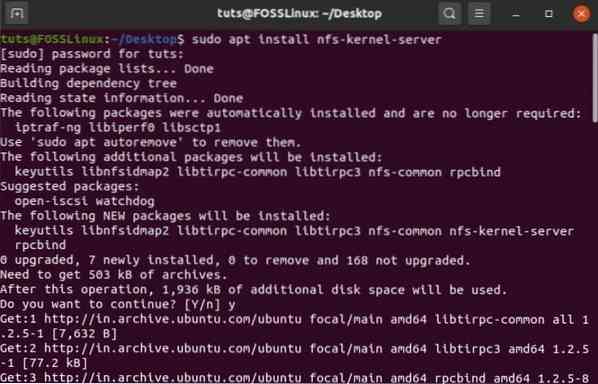
2 žingsnis: sukurkite NFS eksporto katalogą
Įdiegę „nfs-kernel-server“ paketą, dabar galite sukurti NFS eksporto katalogą (paprasčiausiai žinomą kaip „eksporto katalogas“), kuris bus bendrinamas su visomis klientų sistemomis. Norėdami tai padaryti, įveskite šią komandą terminalo viduje.
$ sudo mkdir -p / mnt / nfs_share
Visi failai, kuriuos norite pasiekti klientams, turi būti sukurti šiame kataloge. Kadangi norime, kad kliento sistemos turėtų visišką prieigą prie šio bendro katalogo, turime pašalinti visus katalogų leidimus, kurie riboja prieigą.
Tai galima padaryti naudojant šią komandą:
$ sudo chown -R niekas: nogroup / mnt / nfs_share /
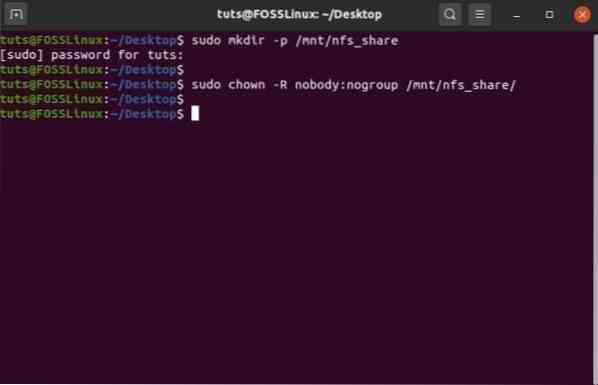
Kai atliksite aukščiau nurodytą komandą, pereikite prie kito žingsnio.
3 žingsnis: NFS serverio prieigos priskyrimas klientų sistemoms
Kai eksporto katalogas yra paruoštas, turite suteikti leidimą savo klientų sistemoms pasiekti prieglobos serverį. Šis leidimas yra apibrėžtas „eksporto“ faile, esančiame jūsų sistemos / etc aplanke.
Turėsite redaguoti šį failą ir pridėti keletą papildomų komandų eilučių, kad jūsų klientų sistemoms būtų suteikta prieiga prie eksporto katalogo. Atidarykite jį naudodami „Nano“ redaktorių, įvesdami šią komandą į terminalą:
$ sudo nano / etc / export
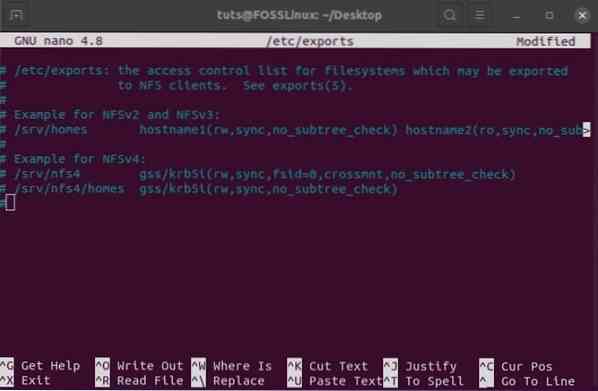
Čia galite suteikti NFS serverio prieigą vienam klientui, keliems klientams arba visam potinkliui. Šiam skaitymui suteiksime visą potinklio prieigą prie NFS dalies.
Norėdami tai padaryti, turėsite pridėti šią eilutę prie failo "eksportas".
/ mnt / nfs_share potinklis(rw, sync, no_subtree_check)
Čia turite pakeisti sistemos potinklį pateiktame rezervavimo ženkle.
Be to, štai ką reiškia kitos komandos dalys:
- rw: skaitymo / rašymo komanda
- sinchronizuoti: pakeitimai diske atliekami pirmiausia prieš juos pritaikant
- no_subtree_check: pašalina pogrindžio patikrinimą
Tačiau, jei norite suteikti prieigą tik vienam klientui, galite tai padaryti naudodami šią sintaksę:
/ mnt / nfs_share client_IP_1 (rw, sync, no_subtree_check)
Kadangi norite pridėti kelis klientus, turite tai padaryti po vieną:
/ mnt / nfs_share client_IP_1 (rw, sync, no_subtree_check) / mnt / nfs_share client_IP_2 (rw, sync, no_subtree_check)
Kliento sistemai turint prieigą prie NFS serverio, laikas pereiti prie kito žingsnio.
4 žingsnis: eksportuokite bendrinamą NFS katalogą
Nustačius visas anksčiau nurodytas konfigūracijas, laikas eksportuoti bendrą NFS katalogą ir padaryti jį prieinamą klientų sistemoms.
Tai greitai atliekama naudojant šią komandą:
$ sudo exportfs -a
Po to iš naujo paleiskite NFS branduolio serverį, kad įsitikintumėte, jog visos konfigūracijos veikia.
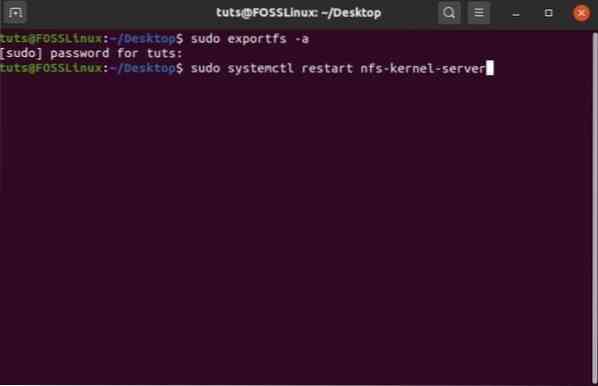
Pagaliau atėjo laikas pereiti prie paskutinio šios sąrankos žingsnio.
5 žingsnis: leiskite klientams pereiti per užkardą
Net suteikę klientams prieigą prie NFS serverio ir eksportuodami bendrą katalogą, klientai vis tiek negalės pasiekti failų, jei juos užblokuos užkarda. Tokiu atveju turėsite atidaryti užkardą savo klientams. Jūsų „Ubuntu“ kompiuteryje jau yra numatytoji užkarda - UFW (nesudėtinga užkarda).
Norėdami patikrinti, ar jis veikia jūsų sistemoje, galite įvesti šią komandą:
$ sudo ufw būsena
Jei tai rodo, kad jis neaktyvus, turėsite jį vėl įjungti naudodami šią komandą:
$ sudo ufw įgalinti
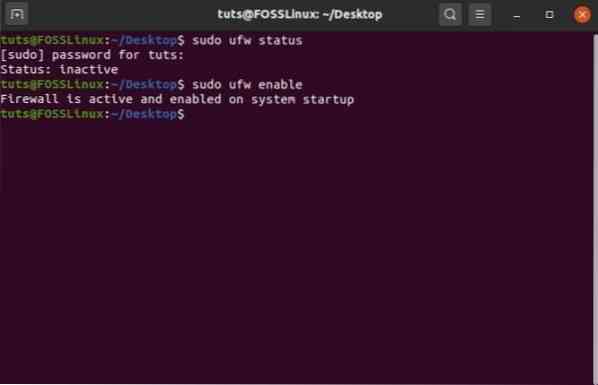
Tačiau jei dėl kokių nors priežasčių jis nėra įdiegtas jūsų sistemoje, galite naudoti šią komandą jai įdiegti:
$ sudo apt install
Įdiegę ir įgalinę „UFW“ savo „Ubuntu“ sistemoje, turėsite ją sukonfigūruoti taip, kad ji leistų pasiekti jūsų klientus.
Kadangi mes suteikėme NFS prieigą prie viso potinklio, turime naudoti šią komandą:
$ sudo ufw leisti iš potinklis į bet kurį uosto nfs
Tačiau jei leidote NFS pasiekti tik kiekvienam klientui, kliento IP turėsite įvesti taip:
$ sudo ufw leisti iš klientas_IP_1 į bet kurį uosto nfs
Štai ir viskas! Serverio kompiuteryje sėkmingai įdiegėte ir sukonfigūravote NFS paslaugą.
Kliento sistemos konfigūravimas
Toliau, norėdami patekti į bendrą katalogą, kliento sistemoje turėsime įdiegti ir nustatyti NFS. Panašiai kaip anksčiau, čia yra išsamus vadovas, kuris padės jums.
1 veiksmas: įdiekite NFS-Common Package
Nustatydami NFS bendrinimo kliento sistemą, turime įdiegti „nfs-common“ paketą. Kaip ir anksčiau, pirmiausia turėtumėte atnaujinti sistemos paketą ir įdiegti „nfs-common“ naudodami šias komandas:
Norėdami atnaujinti paketus:
$ sudo apt atnaujinimas
Norėdami įdiegti „nfs-common“ paketą:
$ sudo apt install nfs-common
Kai atliksite, pereikite prie kito žingsnio.
2 žingsnis: sukurkite kalno tašką
Tada turėsite sukurti tvirtinimo tašką. Jis bus naudojamas NFS bendrinamiems failams iš NFS serverio prijungti. Norėdami tai padaryti, įveskite šią komandą terminale:
$ sudo mkdir -p / mnt / nfs_clientshare
3 žingsnis: NFS bendrinamą katalogą įdėkite į klientų sistemą
Katalogas, kurį sukūrėte atlikdami pirmiau nurodytą veiksmą, veikia kaip ir bet kuris kitas jūsų sistemos aplankas. Norėdami pasiekti NFS bendrinamą katalogą iš pagrindinio serverio, turėsite jį prijungti prie šio naujo aplanko: „nfs_clientshare“.
Norėdami tai padaryti, pirmiausia turite žinoti NFS serverio IP adresą. Serverio sistemos terminale įveskite šią komandą:
$ ifconfig
Tai parodys tinklo sąsajos konfigūraciją. Serverio IP yra tas, kuris nurodytas skiltyje „inet“, kuris mūsų atveju yra 10.0.2.15.
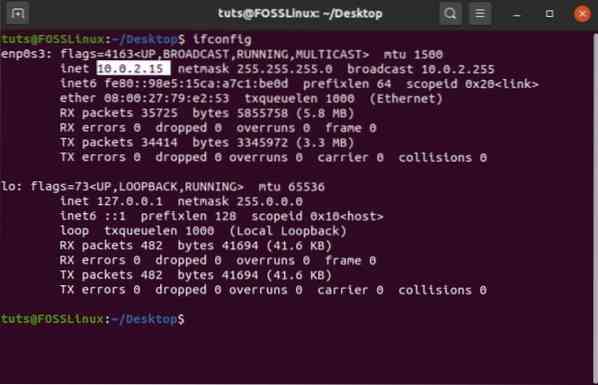
Naudodami šį IP, NFS kliento terminale įveskite šią komandą, kad galiausiai prijungtumėte NFS bendrinamą katalogą prie kliento sistemos:
$ 10 sudo kalnas.0.2.15: / mnt / nfs_share / mnt / nfs_clientshare
4 žingsnis: patikrinkite ryšį, kad sužinotumėte, ar viskas veikia
Atlikdami pirmiau nurodytus veiksmus, sėkmingai sukūrėte NFS serverį failams ir aplankams bendrinti tarp serverio sistemos ir kelių klientų sistemų.
Belieka tik patikrinti, ar viskas veikia teisingai.
Norėdami tai padaryti, sukurkite naują failą NFS bendrinamame kataloge, esančiame serveryje. Tai galite padaryti naudodami šią komandą:
$ cd / mnt / nfs_share / $ touch failas.txt failas2.txt failas3.txt
Atlikę patikrinkite, ar kliento sistemoje šie failai rodomi NFS bendrinamame kataloge, naudodami šią komandą:
$ ls -l / mnt / nfs_clientshare /
Jei matote failus - „file1.txt “,„ failas2.txt “ir„ file3 “.txt “sąraše, tada veikia NFS serveris ir dabar galite pradėti dalytis ir gauti failus tarp kliento ir serverio sistemų.
 Phenquestions
Phenquestions



